Cara Membuat Faktur Anda Sendiri dari Awal di Excel 2016
Kantor Microsoft Unggul / / March 17, 2020
Terakhir diperbarui saat

Templat Microsoft Excel mengecewakan Anda? Buat faktur Anda sendiri dari awal menggunakan langkah-langkah sederhana ini.
Microsoft Excel 2016 hadir dengan sejumlah besar templat yang siap untuk Anda gunakan dengan mengklik tombol. Jadi mengapa membuat faktur sendiri dari awal? Pertama, membuat faktur kustom Anda sendiri di Excel 2016 memungkinkan Anda mengubah dan menyesuaikan faktur dengan kebutuhan khusus Anda. Kedua, ini sangat mudah dilakukan setelah Anda mempelajari dasar-dasar pemformatan dan rumus. Setelah kami memandu Anda melalui tutorial ini tentang membuat faktur di Excel 2016, Anda akan memiliki keterampilan yang Anda butuhkan untuk membuat faktur yang melakukan apa yang Anda perlukan. Hanya butuh beberapa menit.
Mari kita mulai.
Membuat Template Faktur Kustom di Excel 2016: Gambar Besar
Kami akan memecah konstruksi templat faktur kami di Excel 2016 menjadi beberapa tugas berbeda:
- Memformat tabel di Excel: menambahkan batas dan kolom ukuran
- Menambahkan label dan header format
- Menambahkan rumus untuk total dan subtotal
- Memformat angka
- Melindungi spreadsheet
- Menyimpan spreadsheet sebagai templat
Itu mungkin tampak rumit secara keseluruhan, tetapi tugas itu sendiri sederhana jika Anda mendekatinya langkah demi langkah.
Memformat Tabel Faktur: Menambahkan Batas dan Kolom Ukuran
Memformat faktur Anda akan membutuhkan mengubah ukuran kolom dan menggunakan batas dan alat garis besar. Tabel yang Anda buat akan menentukan titik entri data. Mari kita berlatih pasangan terlebih dahulu.
Mulai dengan mengubah ukuran kolom A hingga 12 unit. Pilih kolom A, lalu klik Rumah, Format, Lebar kolom dan masukkan 12.
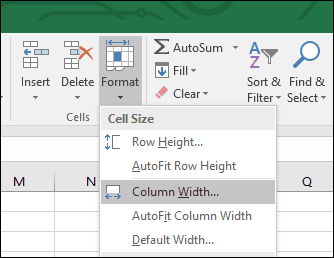
Selanjutnya, buat blok dengan memilih rentang sel A6: C10. Pilih menu Rumah tab, klik Perbatasan menu kemudian pilih Batas Luar Tebal. Buat kotak lain dengan memilih rentang sel A12: C16 lalu ulangi langkah yang sama untuk menerapkan batas luar yang tebal.
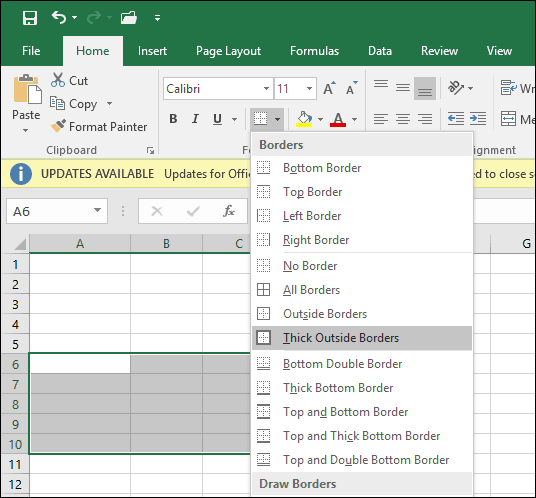
Sekarang setelah Anda tahu cara kerja alat perbatasan dan garis besar, kami akan membuat kotak tambahan dalam spreadsheet untuk menyimpan informasi. Beberapa kotak ini akan menggunakan gaya perbatasan dan ukuran kolom yang berbeda.
Ubah ukuran kolom E dan F menjadi 13 unit. Ubah ukuran kolom G menjadi 15 unit.
Selanjutnya, kami akan membuat blok dari rentang sel F6: F13 dan menerapkan batas tebal, tapi kali ini, hanya di tepi kiri. Pilih rentang sel, lalu klik Perbatasan menu, lalu Gaya Garis dan pilih garis tebal.
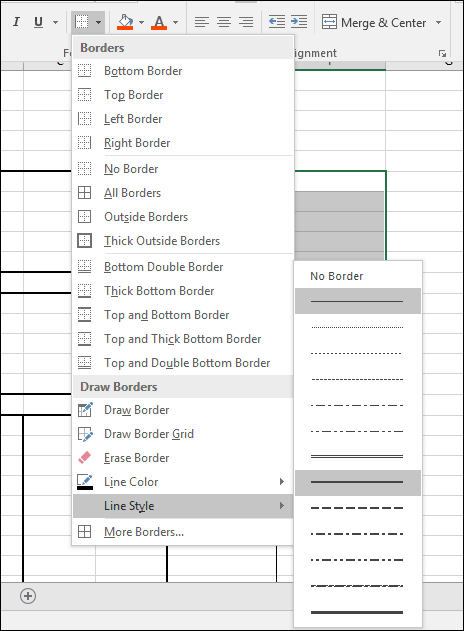 Klik tautan Perbatasan menu dan kemudian pilih Batas Kiri.
Klik tautan Perbatasan menu dan kemudian pilih Batas Kiri.
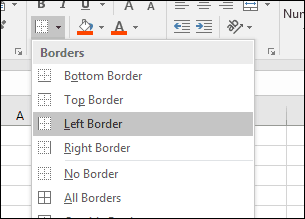
Kita sekarang tahu bagaimana menerapkan batas dalam gaya dan tata letak yang berbeda. Ikuti instruksi di bawah ini untuk merancang batas untuk sisa faktur.
Blok Rentang Sel |
Gaya Perbatasan |
| A18: F28 | Klik tautan Berbatasan menu, pilih Batas Luar Tebal |
| B18: B28 | Klik tautan Berbatasan menu, pilih Kiri |
| F18: F28 | Klik tautan Berbatasan menu, pilih Kiri |
| E18: E28 | Klik tautan Berbatasan menu, pilih Kiri |
| A29: F31 | Klik tautan Berbatasan menu, pilih Batas Luar Tebal |
| F29: F31 | Klik tautan Berbatasan menu, pilih Kiri dan Baik |
| F32: F34 | Klik tautan Berbatasan menu, pilih Batas Luar Tebal |
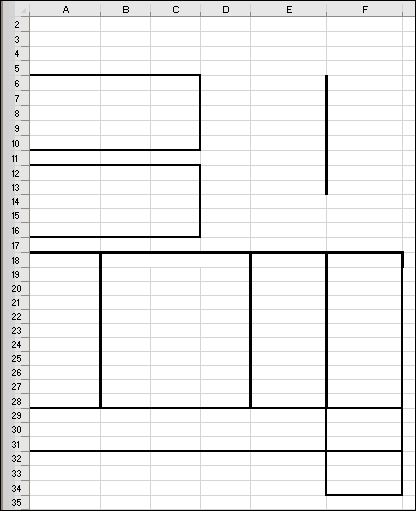
Menambahkan Label dan Format Header
Langkah selanjutnya adalah memasukkan label untuk setiap alamat sel dengan perataan dan ukuran font yang sesuai. Berikut beberapa label sampel. Anda dapat mengganti setiap label dengan label Anda sendiri jika sesuai.
Label |
Alamat Sel |
Penjajaran |
Ukuran huruf |
| Layanan Groovy | A1 | Kiri | 14 |
| 123 Groove Street | A3 | Kiri | 12 |
| Beverley Hills, CA, 90210 | A4 | Kiri | 12 |
| Dijual ke: | A6 | Kiri | 12 |
| Dikirim ke: | A12 | Kiri | 12 |
| Nomor faktur | E6 | Baik | 12 |
| Tanggal faktur | E7 | Baik | 12 |
| Ketentuan | E8 | Baik | 12 |
| Sales Rep | E9 | Baik | 12 |
| Debit atau Kredit | E10 | Baik | 12 |
| Kuantitas | A18 | Pusat | 10 |
| Deskripsi | B18 | Berpusat di seluruh kolom; pilih B18: D18 dan klik Gabung dan Tengahkan. | 10 |
| Patokan harga | E18 | Pusat | 10 |
| Jumlah | F18 | Pusat | 10 |
| Subtotal | E29 | Kiri | 10 |
| Pajak | E30 | Kiri | 10 |
| Kargo | E31 | Kiri | 10 |
| Bayar ini | F33 | Pusat | 10 |
| Jumlah | F34 | Pusat | 10 |
| Buat Cek Dibayar ke | C33 | Kiri | 12 |
| Terima kasih telah berbelanja di Groovy Services | B37 | Kiri | 12 |
| Layanan Groovy LLC | C34 | Kiri | 10 |
| Faktur | F1 | Kiri | 14 |
Buat blok dari rentang sel A18: F18. Di bawah tab Beranda, klik ikon Gaya Sel menu kemudian pilih gaya yang diinginkan untuk pos Anda. Saya memilih jeruk 60% - Aksen 2.
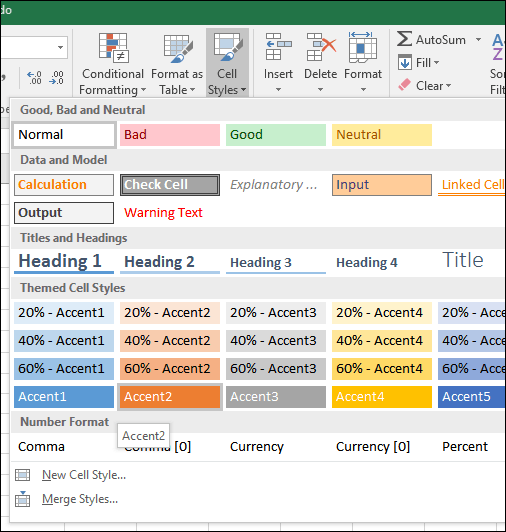
Faktur Anda akan terlihat seperti berikut pada saat ini.
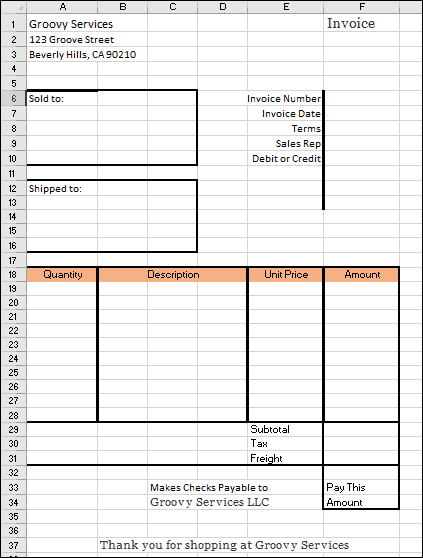
Menambahkan Rumus untuk Perhitungan Total dan Subtotal
Sekarang saatnya menghidupkan faktur Anda. Ini berarti menambahkan formula yang dapat membantu Anda menghitung biaya barang dan jasa Anda. Faktur Anda kemungkinan akan membutuhkan fungsi bersyarat berdasarkan pada nilai produk atau layanan yang dipilih.
Rumus Jika (Kondisi, Nilai 1, Nilai 2) menghasilkan nilai berdasarkan kondisi. Jika kondisinya benar, maka nilai 1 dihasilkan. Jika kondisinya salah, maka nilai 2 dihasilkan.
Rumus pertama yang akan kita masukkan menghitung jumlahnya. Untuk tabel biaya terperinci, kami ingin menghitung jumlahnya dengan mengalikan kuantitas (A19) dengan harga satuan (E19). Tetapi kami hanya ingin melakukan ini jika baris diisi. Kalau tidak, rumus kami akan membuat kesalahan. Untuk menghindari ini, kami menetapkan jumlah sel (F19) nilai kosong jika sel kuantitas kosong.
Di sel F19, masukkan = JIKA (A19 = "", "", A19 * E19). Lanjutkan untuk mengisi rentang sel F20: F28 dengan rumus.

Buat rumus untuk subtotal. Di sel F29, masukkan = SUM (F19: F28)

Untuk membuat rumus pajak, buka sel F30 dan masukkan = F29 * 0,50. Ganti 0,50 untuk apa pun tarif pajak lokal Anda.
Masukkan rumus untuk menghitung "Bayar Jumlah Ini" di sel F32. Memasukkan = F29 + F30 + F31
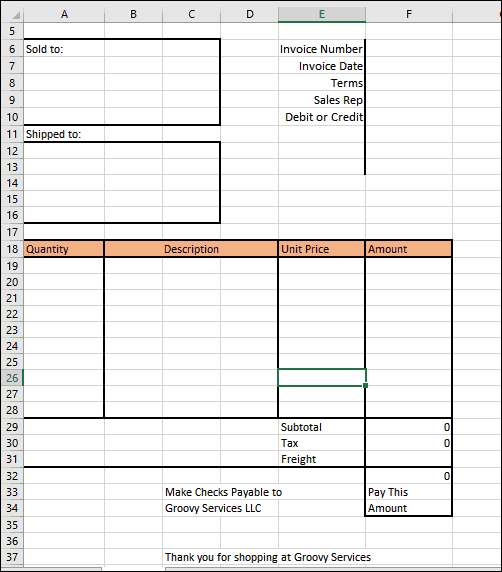
Memformat Angka
Selanjutnya, Anda ingin memformat kolom kanan sebagai mata uang. Pilih F19: F32, lalu klik $ (format angka akuntansi) di menu Beranda di bagian Nomor.

Lakukan hal yang sama untuk E19: E28.
Menambahkan Perlindungan ke Spreadsheet
Sekarang setelah format dan formula faktur Anda selesai, Anda ingin mengunci sel-sel tertentu sehingga tidak disunting secara tidak sengaja, sehingga melanggar faktur Anda. Anda dapat melakukan ini dengan mengaktifkan perlindungan pada spreadsheet Anda. Sebelum Anda mengaktifkan perlindungan, Anda harus membuka kunci sel tempat Anda ingin memasukkan data.
Pilih rentang sel A17: E28. Buka pita Beranda dan klik Format. Mencari Sel kunci. Jika diaktifkan, silakan dan klik untuk menonaktifkannya.
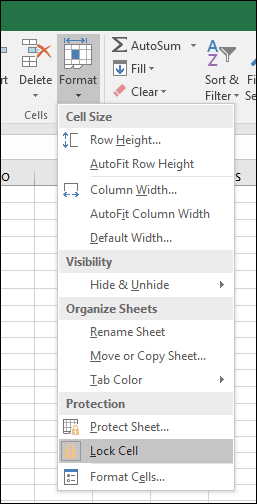
Ulangi langkah yang sama untuk alamat dan rentang sel berikut.
- F6: F10
- F31
- A7: C10
- A13: C16
Klik tautan Format menu, lalu Lindungi Sheet. Secara default, "Lindungi lembar kerja dan konten sel yang dikunci," "Pilih sel yang terkunci," dan "Pilih sel yang tidak terkunci" akan diperiksa. Mengatur kata sandi adalah opsional dan benar-benar tidak perlu dalam kasus ini. Pastikan pengaturan ini dipilih dan klik baik.
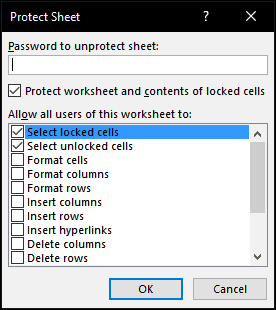
Sekarang, spreadsheet Anda akan dikunci untuk diedit kecuali untuk baris yang telah Anda buka kuncinya untuk memasukkan data. Jika Anda ingin membuat perubahan pada spreadsheet Anda, klik Format lalu Buka Proteksi Lembar ...
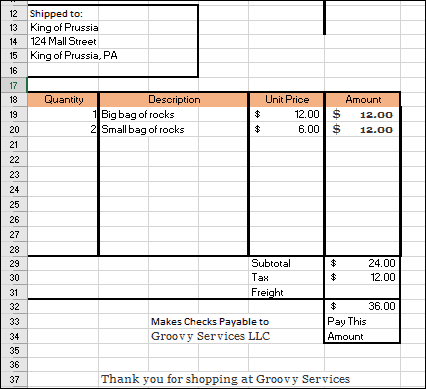
Yang tersisa untuk Anda lakukan sekarang adalah menyimpan faktur Anda sebagai templat, lalu ambil perputarannya. Klik Mengajukan > Simpan sebagai ... > klik di kotak daftar jenis, lalu pilih Template Excel(* .xltx), lalu klik Menyimpan.
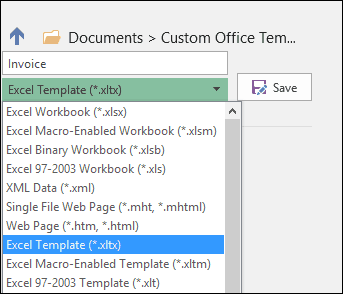
Setiap kali Anda perlu membuat faktur baru, Anda bisa meluncurkan template lalu memasukkan data Anda. Tentu saja, Anda mungkin perlu mengubahsuaikan faktur berdasarkan kebutuhan dan persyaratan spesifik Anda, tetapi melakukan hal itu akan sangat mudah karena Anda mengetahui dasar-dasar pemformatan dan formula.
Jika Anda baru mengenal Excel atau perlu memoles fungsi dasar spreadsheet populer, pastikan untuk memeriksa artikel kami sebelumnya yang merinci dasar-dasarnya setiap pengguna Excel baru harus tahu.
